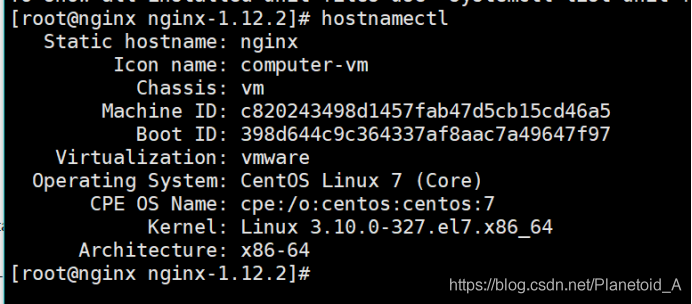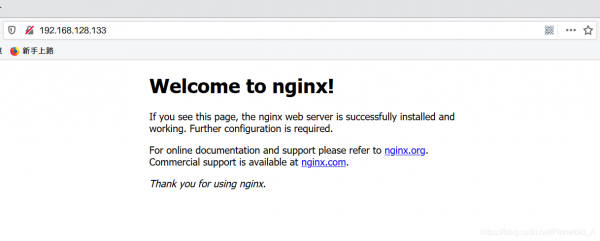“Nginx服务及部署”的版本间的差异
(→nginx服务部署) |
(→nginx服务部署) |
||
| 第1行: | 第1行: | ||
==nginx服务部署== | ==nginx服务部署== | ||
| − | |||
===修改主机名=== | ===修改主机名=== | ||
| 第9行: | 第8行: | ||
| − | [root@localhost /]# '''hostnamectl set-hostname nginx''' (修改主机名) | + | [root@localhost /]# <nowiki>'''hostnamectl set-hostname nginx'''</nowiki> (修改主机名) |
2020年10月24日 (六) 15:13的版本
nginx服务部署
修改主机名
这里我们设置主机名为nginx,并且主数据库和从数据库都要进行设置。
[root@localhost /]# '''hostnamectl set-hostname nginx''' (修改主机名)
[root@localhost /]# bash (刷新shell命令行)
[root@mysql0 /]# su - (重新登录)
[root@mysql0 ~]# hostnamectl (查看主机信息)
关闭防火墙和SELinux服务
防火墙和SELinux开启关闭教程
[root@nginx ~]# setenforce 0 (设置关闭 1开启0关闭)
[root@nginx ~]# systemctl stop firewalld (关闭防火墙)
[root@nginx ~]# getenforce (查看进程 Enforcing开启Permissive关闭)
Permissive
安装配置基础服务
[root@nginx src]# yum install gcc gcc-c++ openssl-devel zlib-devel zlib pcre-devel -y
(安装编译器)
[root@nginx src]# groupadd -g 1001 nginx
(创建指定所属组)
[root@nginx src]# useradd -u 900 nginx -g nginx -s /sbin/nologin
(创建指定用户组)
[root@nginx src]# tail -l /etc/passwd (查看信息)
安装配置nginx服务
事先用文件传输工具(我用的是xftp,没有的话可以去官网下载,并且选择家校版,是免费的)将nginx安装包放到/usr/local/src目录下
[root@nginx ~]# cd /usr/local/src
[root@nginx src]# ls
nginx-1.12.2.tar.gz
[root@nginx src]# tar -zxvf nginx-1.12.2.tar.gz (解压安装包)
[root@nginx src]# cd nginx-1.12.2/
运行这个超长命令
下面的代码都得输上:
并且,要注意一个非常重要的问题,就是这里的斜杠的意思是换行的意思,千万不要有空格!!!
[root@nginx nginx-1.12.2]# ./configure --prefix=/usr/local/nginx --with-http_dav_module \
> --with-http_stub_status_module --with-http_addition_module \
> --with-http_sub_module --with-http_flv_module --with-http_mp4_module \
> --with-http_ssl_module --with-http_gzip_static_module --user=nginx --group=nginx
如果输入上述代码,出现错误:
出现这个错误的原因就是每行代码后面有空格,所以删掉就可以解决了
(此处省略运行信息,如果没有报错,可进行编译安装)
[root@nginx src]# make && make install (编译安装)
[root@nginx src]# ln -s /usr/local/nginx/sbin/nginx /usr/local/sbin/ (创建软连接)
[root@nginx src]# nginx -t (查看)
[root@nginx nginx-1.12.2]# yum -y install net-tools (安装该工具)
[root@nginx src]# nginx
[root@nginx src]# netstat -ntpl (查看端口信息,有80端口,浏览器链接本虚拟机ip ,出现欢迎界面说明成功)
<html>Active Internet connections (only servers)
Proto Recv-Q Send-Q Local Address Foreign Address State PID/Program name
tcp 0 0 0.0.0.0:80 0.0.0.0:* LISTEN 5171/nginx: master
tcp 0 0 0.0.0.0:22 0.0.0.0:* LISTEN 1096/sshd
tcp 0 0 127.0.0.1:25 0.0.0.0:* LISTEN 2236/master
tcp6 0 0 :::22 :::* LISTEN 1096/sshd
tcp6 0 0 ::1:25 :::* LISTEN 2236/master</html>